Aikaisemmin ihmiset katsovat videoita ja DVD-elokuvia tietokoneella. Nykyään ihmiset rentoutuvat kevyellä iPadilla.
Videoiden laittaminen iPadiin on kuitenkin helppoa, DVD: n katselu iPadista on entistä vaikeampaa.
Miksi?
iPad on suunniteltu ilman DVD-asemaa, etkä voi asettaa sitä DVD-levylle DVD-toistoa varten.
Mikä pahempaa, saatat huomata, että iPad Prolle, Airille tai minille ei ole ulkoista DVD-soitinta.
Kuinka toistaa DVD-levyä iPadilla?
Sitä puhumme myöhemmin, kuinka katsella DVD-elokuvaa iPadilla.
Pidä potilas etsimään vaiheittaisia ohjeita seuraavasti.
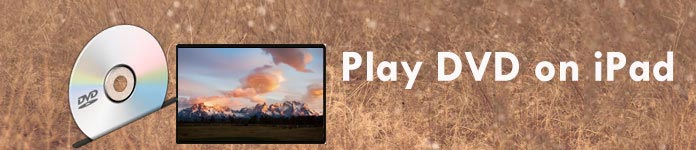
DVD-elokuvien toistamiseen iPadilla on muunnettava DVD iPad-yhteensopiviksi videoformaateiksi. Aiseesoft Video Converter Ultimate on DVD-soittimen kopiointiohjelmisto, jota tarvitset tarkalleen.
Se käsittelee erilaisia DVD-tiedostoja, kuten kotitekoisia DVD-levyjä, DVD-kansioita, ISO-kuvia jne. Lisäksi se siirtää yleisiä suojattuja DVD CSS: tä, UOP, RCE, Sony ARccOS, aluekoodi, UOP: t, APS, RCE jne.
Huom: DVD-kopiointitoiminto toimii vain henkilökohtaiseen käyttöön, ei kaupalliseen käyttöön.
Tarkistetaan nyt vaiheet DVD-videoiden muuntamiseksi videoiksi iPadille.
Vaihe 1. Lataa DVD-ripperi
Lataa tämä DVD ilmaiseksi tietokoneellesi iPadin videonmuuntamisohjelmaksi. Asenna ja käytä sitä heti. Aseta samalla DVD-levy tietokoneesi asemaan.
Vaihe 2. Lataa DVD-elokuva
Napsauta takaisin tähän ohjelmistoon napsauttamalla "Lataa levy" -valintaa ja valitsemalla "Lataa DVD-levy" ladataksesi DVD-elokuvia tähän ohjelmistoon.

Valitse toimitettavista latausmuodoista, navigointitila ja Parser-tila. Jos se ei lataudu, kokeile toista tilaa.
Vaihe 3. Muunna DVD videoksi
Napsauta DVD-tiedostoa ja valitse lähtömuoto "Profiili" -luettelosta. Voit asettaa tulostusmuodon yksitellen tai "Käytä kaikille".
Täällä voit syöttää iPad-yhteensopivia muotoja (.264, MP4, M4V, MOV, MPEG-4 ja M-JPEG) tai valita yhden elokuvan muodon "Apple iPad" -lähdöstä.
Napsauta sitten "Muunna kaikki" aloittaaksesi DVD-levyjen kopioinnin iPad-videoihin.
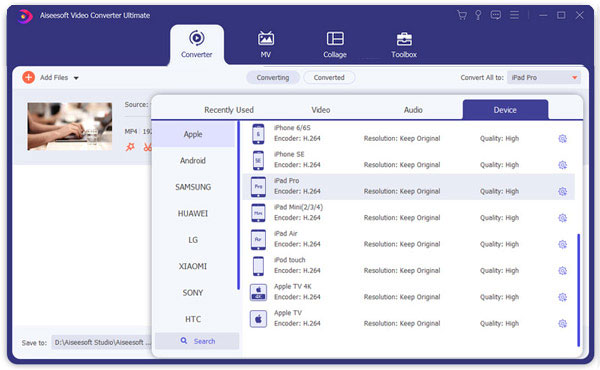
Kun olet kopioinut DVD: n iPad-videoon, on aika laittaa elokuva tietokoneesta iPadiin.
iTunes on ensimmäinen työkalu, jota käyttäjät voivat ajatella.
Vaihe 1. Suorita iTunes tietokoneella. Napsauta "Tiedosto"> "Lisää tiedosto kirjastoon"> Avaa muunnettu DVD-elokuvakansio ja valitse elokuvatiedostot, joita haluat katsella iPadilla.
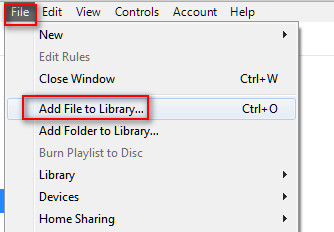
Vaihe 2. Liitä iPad tietokoneeseen, ja iTunes havaitsee sen automaattisesti. (iPadia ei ole kytketty iTunesiin)
Napsauta iPad-kuvaketta, siirry "Elokuvat" -kohdan "Asetukset" -kohtaan> Valitse "Synkronoi elokuvat"> Merkitse "Poista ja synkronoi" ponnahdusikkunassa> Valitse elokuvat, jotka haluat kopioida iPadiin, ja "Käytä"> "Synkronoi ja vaihda" aloittaaksesi elokuvien siirron tietokoneesta iPadiin.
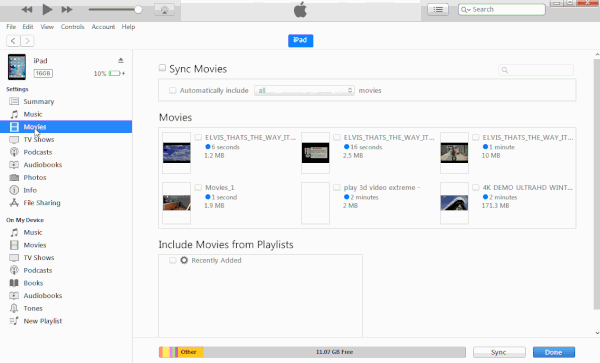
Huomautus: iTunesin avulla voit siirtää elokuvia iPadiin ilmaiseksi. Huomaat kuitenkin, että alun perin iPadillasi olevat elokuvat korvataan tietokoneella synkronoiduilla DVD-elokuvilla.
En pidä siitä?
Kokeile vain seuraavaa menetelmää täällä.
MobieSync on iPad-elokuvien siirto-ohjelmisto, jonka avulla voit siirtää elokuvia tietokoneesta iPadiin korvaamatta olemassa olevia tietoja. Lisäksi se hyödyttää sinua paljon:
Seuraavaksi kopioidaan DVD-elokuvat tietokoneesta iPadiin seuraavien vaiheiden avulla.
Vaihe 1. Lataa tämä ohjelmisto ilmaiseksi tietokoneellesi, asenna ja suorita se. Kytke silti iPad tietokoneeseen USB-kaapelilla.
Vaihe 2. Napsauta vasemmassa sivupalkissa "Videot" ja valitse elokuvakansio DVD-elokuvan tallentamiseksi.
Vaihe 3. Avaa muunnettu DVD-elokuva napsauttamalla Lisää-painiketta ja aloita lisääminen suoraan iPadiin.
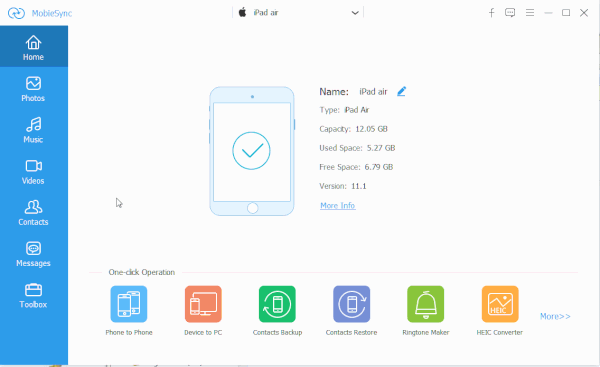
Yhteenveto
Katsotaanpa takaisin tälle sivulle.
Tällä sivulla on helpoin tapa toistaa DVD-levy iPadilla. Sinun on käytettävä DVD-video-muunnosta DVD-levyjen kopioimiseen iPad-yhteensopiviin elokuvamuotoihin ja lisää sitten sitten DVD-elokuvia iPadiin toiston helpottamiseksi.
Oletko valmis toistamaan DVD-elokuvasi iPadilla?